iPhoneでメールに写真を添付する方法
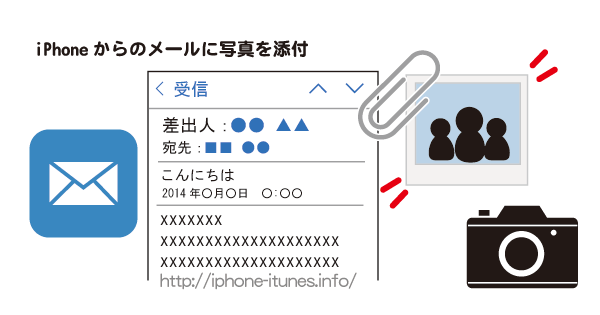
iPhoneから画像添付してメールを送る方法は
1 メールApp起動中に画像を選択,添付,送信する
2 送りたい画像を表示し、画像から直接[メールで送信]する
という2通りあります。
メール画面(作成中)に画像を添付する方法
1 メールを起動します。
![]()
新規作成、もしくは作成中の状態で保存されているメールを呼び出します。
メール本文を入力するところを長押しします。
メニューが表示されたら、[写真またはビデオを挿入]が出てくるまで右をタップ
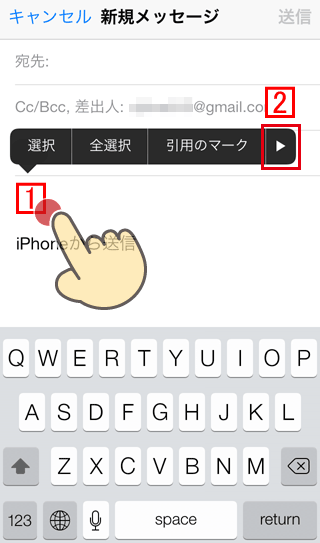
[写真またはビデオを挿入]をタップ
![iPhoneのメール作成時に[写真またはビデオを挿入]](https://iphone-itunes.info/wp-content/uploads/2016/01/006_05_06.png)
写真の選択画面になります。
●カメラロール→iPhone上にある写真
●フォトストリーム→インターネット上に保存されている写真
●PCと同期している写真(PCからPhoneにコピーされた写真)
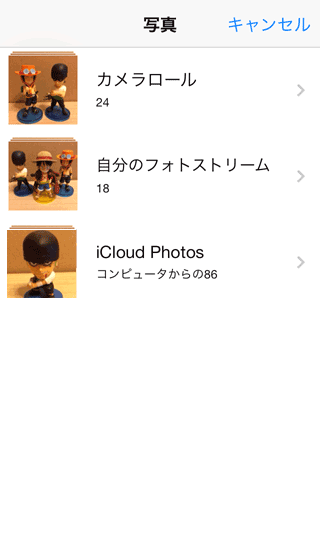
(例えば)カメラロールから送りたい画像を選択します。
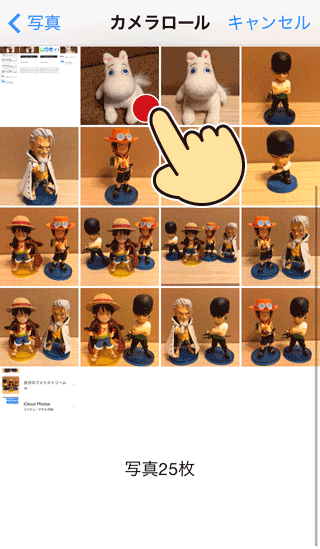
画像が拡大表示されるので、問題がなければ右下の[選択]をタップ
![iPhoneで写真[画像]添付したメールを送る際、サイズの確認があります](https://iphone-itunes.info/wp-content/uploads/2016/01/006_05_09.png)
本文中に画像添付された状態でメール画面に戻ります。
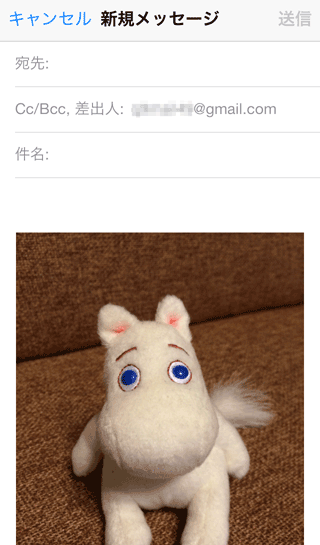
写真を選択した状態からメールを作成する場合
2 写真アイコンをタップします。
![]()
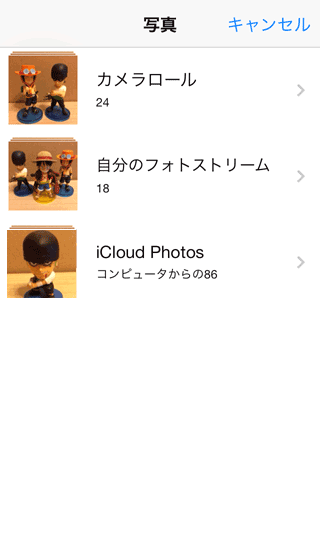
(例えば)カメラロールから送りたい画像を選択します。
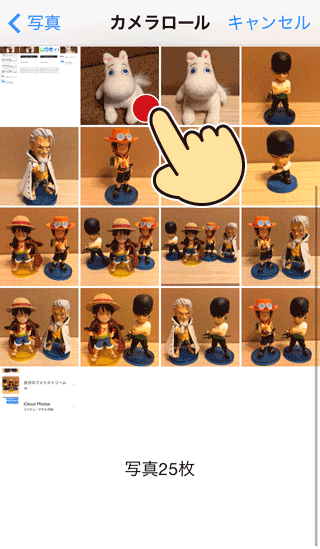
画像が拡大されて表示されるので左下のアイコンをタップし

画面が以下のように切り替わったら[メールで送信]を選択すると
※写真を複数送る(追加する場合)は写真をタップしてチェックマークをつけていきます。
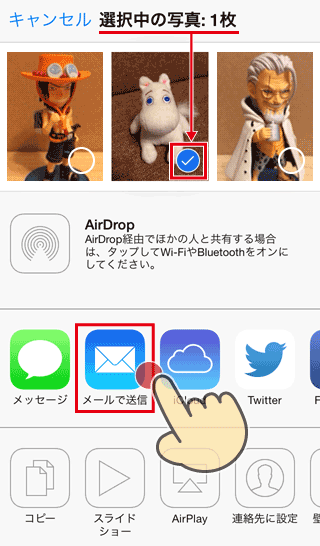
画像が添付された状態で新規メールが立ち上がります。
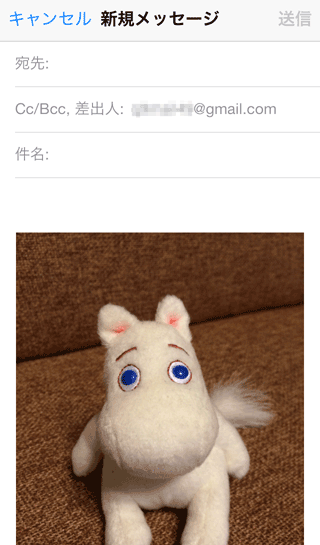


写真をそのまま貼り付けずに、タップしてダウンロードとしてファイルにして添付するにはどうすればよろしいですか。もしくは貼り付けた写真をファイルに転換する方法がありますか?申し訳ないですが、教えてください。